Mitä tietää
- Kirjaudu sisään Outlook.com-tilillesi ja napsauta asetukset (rataskuvake) > Näytä kaikki Outlook-asetukset† Mene Mail † säännöt † Lisää uusi sääntö†
- Kirjoita säännölle nimi. Valitse ehto kohdasta Lisää ehto valikosta ja valitse sitten toiminto Lisää toiminto valikosta.
- Klikkaus Lisää poikkeus lisätäksesi poikkeuksen sääntöön. Valitse Lopeta muiden sääntöjen käsittely varmistaakseen, ettei muita sääntöjä sovelleta sen jälkeen.
Tässä artikkelissa kerrotaan, kuinka Outlook.comin sähköpostisäännöt määritetään niin, että se käsittelee, uudelleenohjaa ja järjestää viestisi automaattisesti. Säännöt voivat siirtää sähköpostin tiettyyn kansioon, välittää sähköpostin, merkitä viestin roskapostiksi ja paljon muuta. Ohjeet koskevat kaikkia Outlook.comissa käytettyjä sähköpostitilejä, mukaan lukien @hotmail.com, @live.com ja @outlook.com.
Outlook.com-postilaatikon säännöt
Noudata näitä ohjeita määrittääksesi automaattiset postilaatikon säännöt Outlook.comissa.
-
Kirjaudu sisään Outlook.com-tilillesi osoitteessa Outlook.Live.com.
-
Avaa Sähköpostiasetukset valikosta napsauttamalla sivun yläreunassa olevaa rataskuvaketta. Vieritä alas ja napsauta Näytä kaikki Outlook-asetukset†
-
Siirry Asetukset-ikkunassa kohtaan: Mail navigointipalkissa ja napsauta säännöt kuin Lisää uusi sääntö†
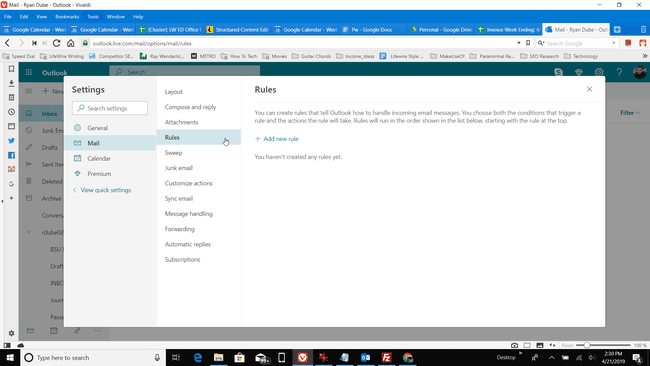
-
Kirjoita Säännöt-ikkunaan säännön nimi.
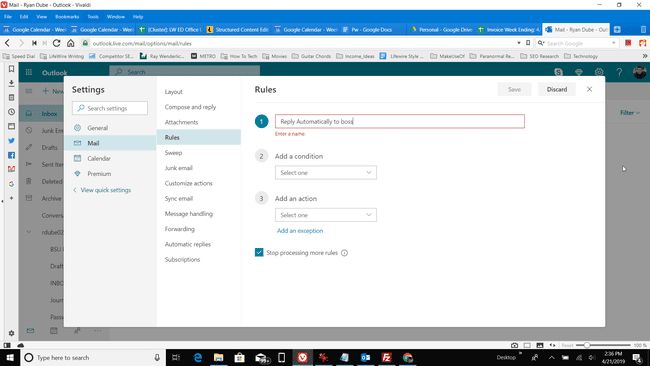
-
Valitse ehto kohdasta Lisää ehto valikosta.
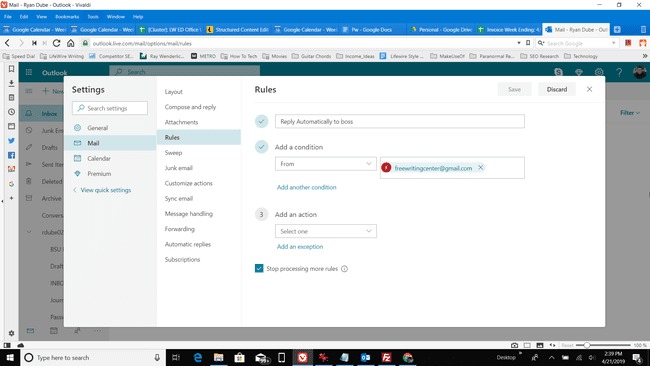
-
Voit lisätä ehtoja painamalla . napsauttaa Lisää toinen ehto† Ehdot sisältävät sanoja tai lauseita sähköpostin aiheessa tai tekstiosassa, kuka sähköpostin omistaa ja onko siinä liite. Katso alta täydellinen luettelo.
-
Valitse sitten toiminto, joka suoritetaan, kun ehdot täyttyvät Lisää toiminto pudotusvalikosta. Voit lisätä lisää klikkaamalla Lisää toinen toiminto†
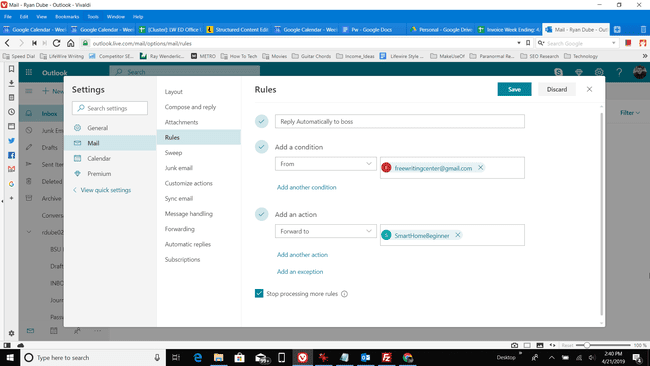
-
Jos et halua, että sääntö suoritetaan tietyssä tilanteessa, napsauta Lisää poikkeus† Poikkeusvalikossa on samat vaihtoehdot kuin ehtovalikossa.
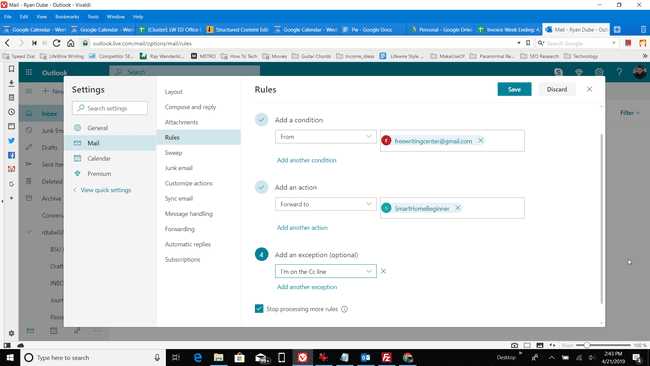
-
Valitse vieressä oleva valintaruutu Lopeta muiden sääntöjen käsittely jos haluat varmistaa, ettei muita sääntöjä sovelleta tämän jälkeen. Säännöt suoritetaan siinä järjestyksessä, jossa ne on lueteltu (voit muuttaa järjestystä, kun olet tallentanut säännön). Klikkaus Okei säännön pelastamiseksi.
-
Outlook tarkistaa nyt saapuvat sähköpostit valitsemiesi ehtojen osalta ja soveltaa luomiasi sääntöjä.
Ehdot saatavilla Outlook.comissa
On olemassa pitkä luettelo ehdoista, joita voit soveltaa, kun luot uuden säännön. Voit määrittää yhden tai useamman näistä säännöistä aktivoimaan automaattisesti hallittavat sähköpostit.
- From tai To: Sähköposti lähetetään tietyiltä henkilöiltä tai tietyille henkilöille.
- Olet vastaanottaja: Olet Vastaanottaja- tai Kopio-riveillä tai et ole Vastaanottaja- tai Kopio-riveillä.
- Aihe tai runko: Tietyt sanat tai lauseet näkyvät aiheessa tai leipätekstissä.
- Avainsanat: Teksti, lähettäjän tai vastaanottajan sähköposti tai jopa otsikko sisältää tiettyjä avainsanoja.
- Merkitty: Viesti on merkitty tärkeäksi tai arkaluontoiseksi.
- Viestin koko: Sähköposti on tietyn koon ylä- tai alapuolella.
- ovat saaneet: Sait sähköpostin ennen tiettyä päivämäärää tai sen jälkeen.
- Kaikki viestit: Sääntö koskee kaikkia saapuvia viestejä.
Käytettävissä olevat toiminnot Outlook.comissa
Voit määrittää rajoittamattoman määrän toimintoja, jotka tapahtuvat, kun sähköposti täyttää jonkin asettamasi ehdoista. Aktivoivia toimintoja ovat:
- Muuttaa: Siirrä viesti tiettyyn kansioon.
- Kopioi: Tee kopio ja aseta se kansioon.
- Poista: Poista sähköposti automaattisesti.
- Kiinnitä ylös: Tallenna sähköposti postilaatikkosi yläosaan.
- Merkitse luetuksi: Tämä tutkii sähköpostin ikään kuin olisit jo lukenut sen.
- Merkitse roskaksi: Siirtää sähköpostin Roskaposti-kansioon.
- Korosta tärkeällä tavalla: Merkitsee sähköpostin tärkeäksi.
- luokitella: Käytä jokaista luokkaa sähköpostiin.
- Lähetä eteenpäin: Välittää sähköpostin mihin tahansa haluttuun sähköpostiosoitteeseen.
- Lähetä edelleen liitteenä: Välittää sähköpostin liitteenä toiseen osoitteeseen.
- Ohjaa osoitteeseen: Lähetä sähköposti toiseen osoitteeseen ja poista se postilaatikostasi.
Voit määrittää useita toimintoja saadaksesi sähköpostin tapahtumaan, joka vastaa määrittämiäsi ehtoja.
